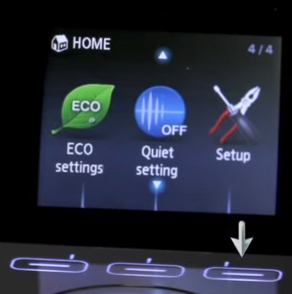Содержание:
- Установка программы Network Performance Monitor
- Обнаружение вашей сети
- Добавление обнаруженных устройств в NPM
- Начать мониторинг
Мы вступили в эпоху, когда все, так или иначе, подключено к сети. Компьютерные сети великолепны и облегчают выполнение задач, если только они не обслуживаются должным образом. Здоровье вашей компьютерной сети очень важно, особенно если вы управляете бизнесом с помощью сети. Все мы используем в своей сети высокопроизводительные компьютеры, и это то, что мы должны делать, однако суть обслуживания сети не в этом. Высокопроизводительные компьютеры позволяют выполнять ресурсоемкие задачи, что замечательно, но есть один ключевой момент, который большинство из нас упускает из виду. Чтобы гарантировать, что ваша сеть остается здоровой и избежать любых простоев, которые часто превращаются в катастрофу, вам необходимо установить автоматизированный инструмент, который будет контролировать производительность вашей сети.

Ручное обслуживание сети стало практически невозможным, если принять во внимание сложность сетей в наши дни. Зачем это нужно? Ответ вполне очевиден. Чем больше трафик на вашем сайте, тем сложнее будет обслуживать сеть и поддерживать ее оптимальную производительность без необходимых инструментов. Когда сети были изобретены, это было не так, поскольку не было такого количества людей, ежедневно пользующихся Интернетом. Кроме того, вы также должны учитывать тот факт, что данные становятся все более сложными и большими, что напрямую влияет на вашу сеть. Следовательно, необходим автоматизированный инструмент, который отслеживает производительность сети и помогает вам управлять и реагировать на проблемы до того, как они окажут серьезное влияние. Для этой цели мы будем использовать Монитор производительности сети инструмент от Solarwinds. Каждый ИТ-инженер знает о компании Solarwinds, и она не нуждается в представлении, когда речь идет об инструментах управления сетями и системами. NPM должен быть их лучшим продуктом на все времена, и он является фаворитом отрасли, так что вы в надежных руках.
В этой статье мы покажем вам, как контролировать производительность сети с помощью инструмента Network Performance Monitor.
Установка Network Performance Monitor
Прежде чем приступить к мониторингу, необходимо установить инструмент NPM в вашей системе. Чтобы загрузить инструмент, перейдите по ссылке эта ссылка и нажмите на Загрузить бесплатную пробную версию, если вы хотите оценить инструмент. Вы загружаете программу установки Orion Installer, которая является утилитой, которую можно использовать для загрузки и установки нескольких продуктов Solarwinds, таких как SAM, IPAM, SCM и многое другое. После завершения загрузки следуйте приведенным ниже инструкциям для установки инструмента:
- Запустить Orion Installer и подождите, пока он откроется.
- Если вы хотите оценить инструмент, выберите Легкий Установка который установит все необходимые компоненты. Если вы хотите протестировать его непосредственно на вашем основном SQL-сервере, выберите Стандартный Установка. Вы также можете изменить каталог установки, нажав кнопку Обзор. Затем нажмите Далее.

Установщик Ориона - На Выберите продукты страница, убедитесь, что Сеть Производительность Монитор выбран, а затем нажмите Далее.
- После этого программа установки выполнит несколько проверок системы. Дождитесь завершения.

Системные проверки Orion - Примите лицензионное соглашение, а затем нажмите Далее.
- Начнется установка. Подождите, пока установщик Orion Installer завершит установку Network Performance Monitor.
- После завершения работы мастера установки отобразится окно Конфигурация Мастер откроется. Нажмите Далее чтобы начать работу мастера настройки.
- На Сервис Настройки Страница, убедитесь, что службы отмечены галочками, а затем нажмите кнопку Next.
- Если вы выбрали Стандартный Установка, укажите учетные данные базы данных и нажмите кнопку Next.

Настройки базы данных - Аналогично, на База данных Учетная запись страницу, на которой можно либо создать учетную запись, либо указать учетные данные, которые веб-консоль Орион будет использовать для доступа к базе данных. Нажмите Далее.
- Нажмите Далее снова, чтобы начать работу мастера конфигурации. Дождитесь окончания установки и после успешного завершения работы мастера нажмите кнопку Завершить.
Знакомство с вашей сетью
Теперь, когда Network Performance Monitor установлен на вашей системе, вам нужно войти в Orion Web Console, а затем обнаружить вашу сеть с помощью мастера Network Sonar Wizard. Сделать это довольно просто, и вот как это сделать:
- После закрытия мастера настройки вы будете автоматически переведены на страницу веб-консоли Orion. Если это не так, вы можете легко получить к нему доступ, открыв веб-браузер и набрав ‘Имя хоста или IP-адрес:Порт‘. Порт по умолчанию 8787 для веб-консоли Orion.
- Вам будет предложено создать пароль для пользователя admin, когда вы зайдете в систему в первый раз. Сделайте это, а затем нажмите Сохранить & Вход в систему.

Создание пароля - Теперь перейдите к Настройки > Обнаружение сети на панели инструментов.
- Нажмите на Добавить новое обнаружение чтобы запустить мастер Network Sonar Wizard.
- Вам будет предложено четыре варианта обнаружения вашей сети i.e. диапазон IP-адресов, подсети, отдельные IP-адреса или через контроллер Active Directory. Добавьте в одно из указанных полей, а затем нажмите кнопку Далее.

Обнаружение сети - Теперь, на Agents выберите нужную опцию (не требующую пояснений), если вы хотите это сделать, а затем нажмите кнопку Далее.
- Вы можете обнаружить любое VMware ESX или vCenter хостов в вашей сети на Виртуализация страница. Чтобы добавить хост, просто нажмите Добавить новый мандат, введите необходимые учетные данные и нажмите кнопку Сохранить.
- Теперь, на SNMP страница, если вы используете какие-либо строки SNMPv3, нажмите кнопку Добавить новую учетную запись кнопку и введите учетные данные. Также, если вы используете SNMPv1 и SNMPv2 строки сообщества, отличные от публичный и частный, добавьте их с помощью Добавить новую учетную запись опцию.

SNMP Discovery - После этого, если вы хотите обнаружить какие-либо устройства Windows в вашей сети, нажмите кнопку Добавить новую учетную запись и введите учетные данные на Windows страница. Затем нажмите кнопку Далее.
- Для Мониторинг Настройки панели, если вы обнаруживаете устройства Windows, рекомендуется использовать WMI в качестве опрос метод. Оставьте ‘Ручная настройка мониторинга после обнаружения устройств‘ выберите опцию и нажмите кнопку Далее.

Настройки мониторинга - Дайте этому обнаружению имя на Обнаружение Настройки страницу, а затем нажмите кнопку Далее.
- Если вы хотите сканировать свою сеть более одного раза, вы можете изменить параметр Частота на Обнаружение Планирование страница. Как только это будет сделано, нажмите Обнаружение.
Добавление обнаруженных устройств в NPM
После обнаружения сети с помощью мастера Network Sonar Wizard вам необходимо импортировать обнаруженные устройства в NPM. Это можно сделать с помощью страницы Network Sonar Results Discovery, которая открывается автоматически, когда мастер Network Sonar Wizard обнаружил вашу сеть. Вот как добавить ваши устройства:
- Выберите устройства, которые вы хотите контролировать, а затем нажмите кнопку Следующий.

Результаты обнаружения - После этого выберите интерфейсы которое вы хотите отслеживать, а затем нажмите Далее.
- После этого укажите типы томов, которые вы хотите отслеживать, а затем нажмите кнопку Далее снова.

Мониторинг типов томов - Предварительный просмотр сводка импорта и как только это будет сделано, нажмите Импорт.
- Дождитесь завершения импорта, а затем нажмите кнопку Завершить на Результаты страница.
Начать мониторинг
Теперь, когда вы все настроили, вы можете начать мониторинг устройств, которые вы добавили в NPM. Для этого просто перейдите в раздел Моя приборная панель > NPM. Здесь вам будет показана сводка по устройствам, которые вы добавили. Это может быть не мгновенно, так как инструменту может потребоваться некоторое время для сбора данных. После того, как он соберет достаточно данных, он покажет производительность вашей сети, и вы сможете легко осуществлять мониторинг. Инструмент также отображает предупреждения, за которыми вы можете следить, чтобы устранить проблемы, возникшие в сети.